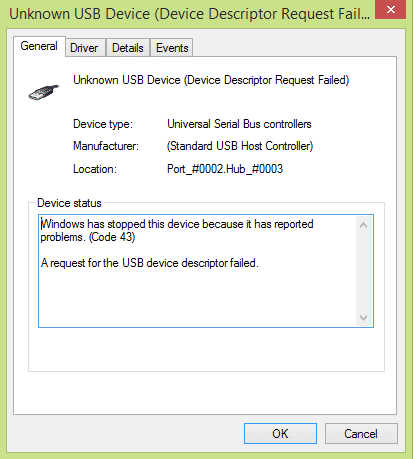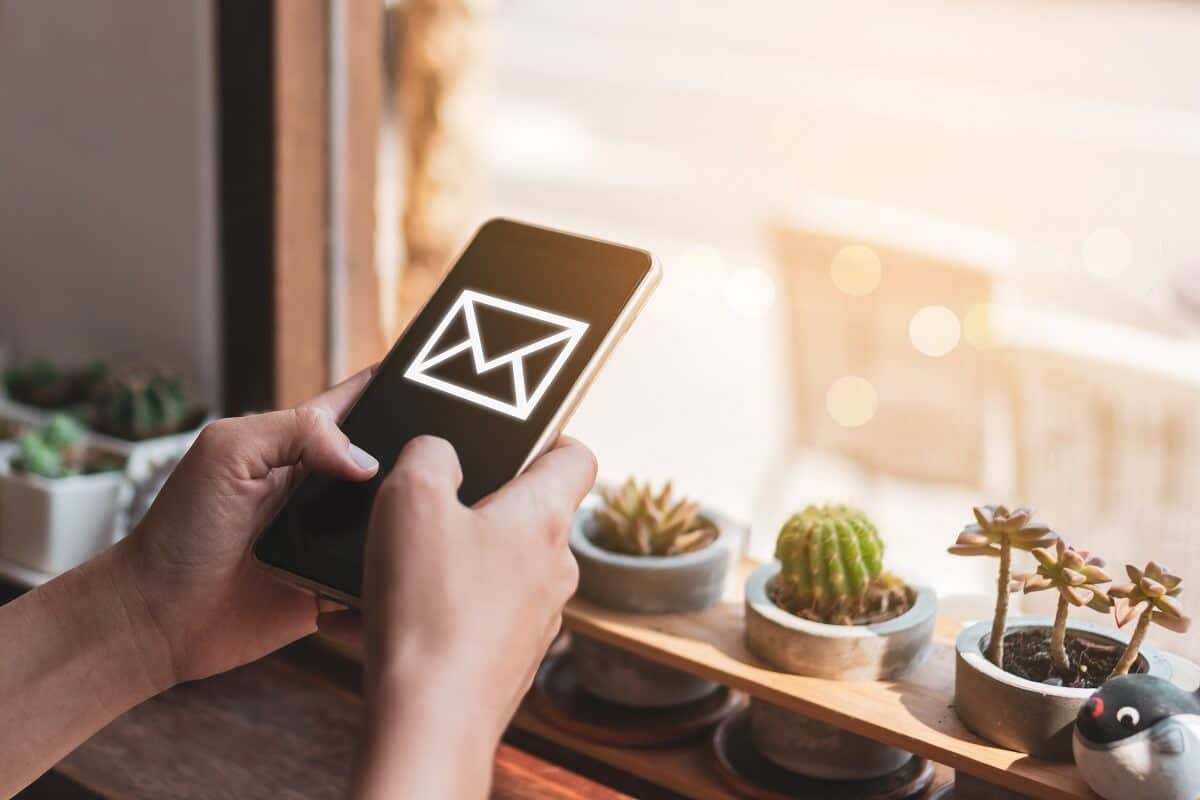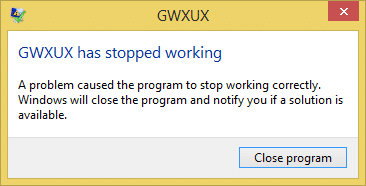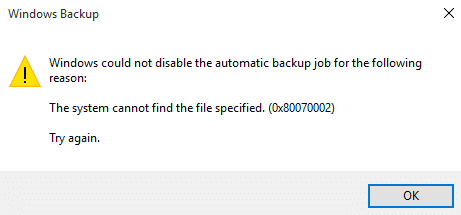
La causa principal de este error es que el volumen de origen tiene errores de disco, falta ProfileImagePath, AUTOMOUNT está deshabilitado, la máquina tiene una configuración de arranque dual, se elimina la instantánea en el volumen de origen o se desactivaron los servicios críticos.
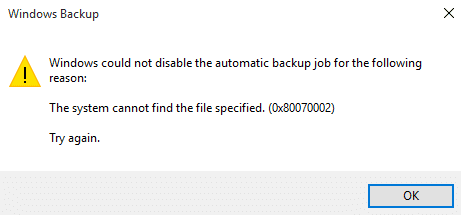
Entonces, sin perder tiempo, veamos cómo Reparar El sistema no puede encontrar el archivo especificado Código de error 0x80070002 con la ayuda del tutorial que aparece a continuación.
Índice de contenidos
Reparar El sistema no puede encontrar el archivo especificado Código de error 0x80070002
Método 1: corregir errores de disco
1. Haga clic derecho en el botón de Windows y seleccione “Símbolo del sistema (administrador).”
2. Ahora escriba el siguiente comando en cmd: Chkdsk /r
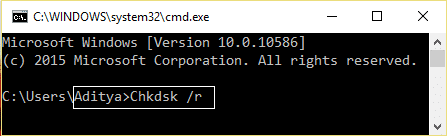
3. Deje que corrija automáticamente el error y reiniciar.
Método 2: elimine el ProfileImagePath que falta.
1. Presione Tecla de Windows + R y escriba “regeditar” para abrir el Registro.
![]()
2. Ahora navegue a esta ruta: HKEY_LOCAL_MACHINESOFTWAREMicrosoftWindows NTCurrentVersionProfileList
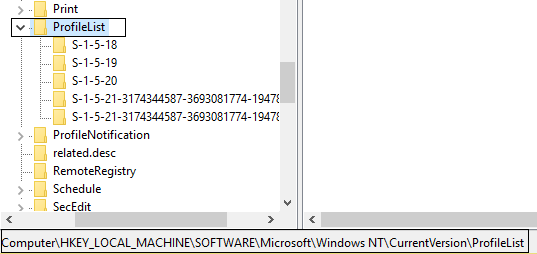
3. Expanda la lista de perfiles y los primeros 4 perfiles deberían tener Valor de ProfileImagePath de:
%SystemRoot%System32ConfigSystemProfile %SystemRoot%ServiceProfilesLocalService %SystemRoot%ServiceProfilesNetworkService C:UsersAditya

4. Si uno o más de los perfiles no tiene imagen de perfil, entonces tiene perfiles faltantes.
Nota: Antes de continuar, haga una copia de seguridad del registro seleccionando “Computadora”, luego haga clic en Archivo, luego Exportar y guardar.
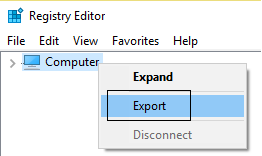
5. Finalmente, eliminar el perfil en cuestión y es posible que pueda Reparar El sistema no puede encontrar el archivo especificado Código de error 0x80070002 pero si no entonces continúa.
Método 3: Habilitar MONTAJE AUTOMÁTICO
Los volúmenes pueden quedar fuera de línea si MONTAJE AUTOMÁTICO está deshabilitado ya sea mientras usa un software de almacenamiento de terceros o si el usuario deshabilitó manualmente el AUTOMOUNT para el volumen. Para verificar esto, escriba el siguiente comando después de ejecutar diskpart en el símbolo del sistema del administrador
1. Haga clic derecho en el botón de Windows y seleccione “Símbolo del sistema (administrador).”

2. Tipo PARTE DEL DISCO y pulsa enter.
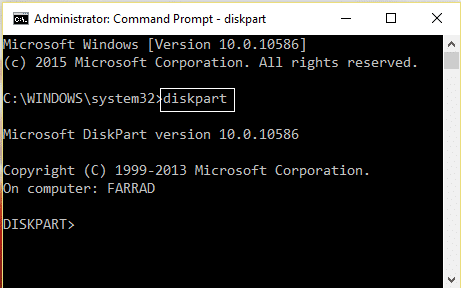
3. Escriba los siguientes comandos y presione enter después de cada uno:
DISKPART> automount DISKPART> automount enable
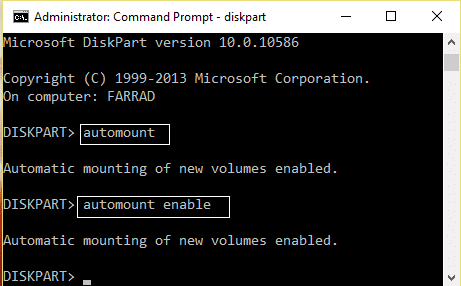
4. Reiniciar y el volumen no se desconectará.
5. Si no soluciona su problema, vuelva a abrir PARTE DEL DISCO
6. Escriba los siguientes comandos:
C:>Diskpart C:Diskpart> List volume C:Diskpart> Select volume 2 (Only choose 100 MB or system partition from list volumes) C:Diskpart> Online volume C:Diskpart> exit
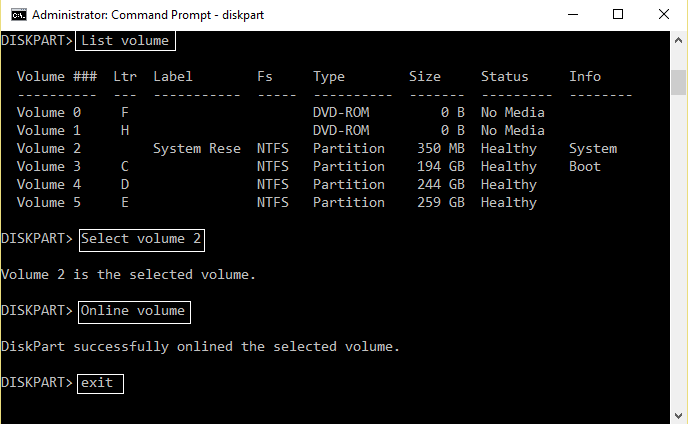
7. Reinicie su PC para guardar los cambios y verifique si esto Reparar El sistema no puede encontrar el archivo especificado Código de error 0x80070002.
Método 4: Arreglar la configuración de arranque dual
1. Presione Tecla de Windows + R y escriba “diskmgmt.msc” para abrir la administración de discos.

2. Haga clic derecho en la partición del sistema de Windows (que generalmente es C 🙂 y seleccione “Marcar como partición activa.”
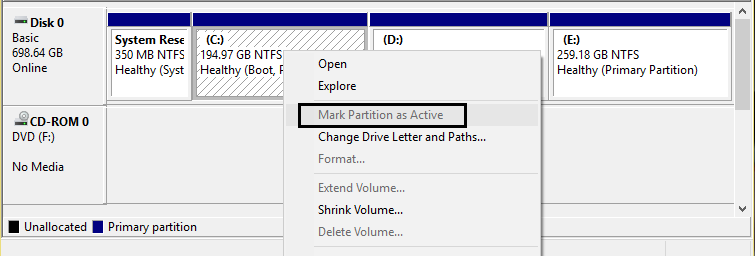
3. Reiniciar para aplicar cambios.
Método 5: aumentar el área de almacenamiento de shadowcopy
La instantánea en el volumen de origen se elimina mientras la copia de seguridad está en curso debido a que hay muy poca área de almacenamiento de instantáneas en el origen.
1. Haga clic derecho en el botón de Windows y seleccione “Símbolo del sistema (administrador).”
2. Escriba el siguiente comando en cmd:
vssadmin list shadowstorage
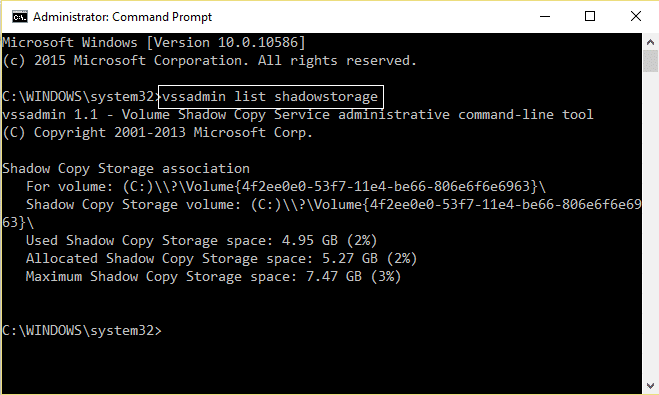
3. Si tienes muy poco área de almacenamiento de shadowcopy luego escriba lo siguiente en cmd:
vssadmin resize shadowstorage /For=C: /MaxSize=5%
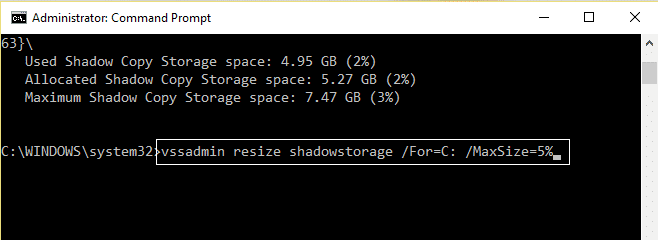
4. Reiniciar para aplicar cambios. Si no soluciona su problema nuevamente, abra cmd y escriba:
vssadmin delete shadows /all
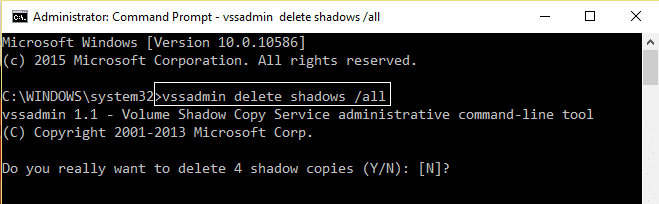
5. De nuevo Reinicie su PC.
Método 6: Restaure su PC a un momento anterior
hacer un Restauración del sistema e instale un software de limpieza del registro CCleaner de aquí.
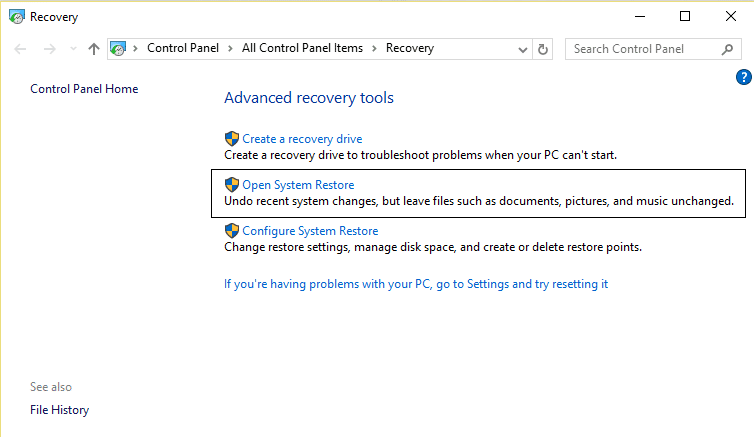
Si nada funciona entonces Actualice su PC o reinicie su PC.
.
Eso es todo, has aprendido con éxito Cómo Reparar El sistema no puede encontrar el archivo especificado Código de error 0x80070002 pero si todavía tiene alguna pregunta sobre este tutorial, no dude en hacerla en la sección de comentarios.